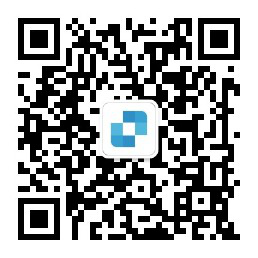✨连连控 4.0 全平台强制更新通知
了解详情
学会这4招!玩转连连控虚拟按键!
远程控制串流技术当下已经十分成熟,画质和帧数也得到了很大的跃升,让4K分辨率的视频流传输也成为可能。使用场景方面也不再局限于远程协助这样的基础使用场景,远程办公、远程游戏都已不在话下。

特别是对游戏爱好者来说,使用手机或平板配合蓝牙手柄通过连连控远程控制软件串流家中电脑,即使出门在外也能利用碎片化时间游玩《怪物猎人:荒野》《赛博朋克2077》等大型3A游戏。这种便捷的方式,不仅打破了传统游戏对固定场所的依赖,也充分利用了家中的高性能电脑。玩家能够在外出时,充分利用闲暇时间继续他们的冒险之旅,享受远程控制串流带来无缝衔接的游戏体验。
当然,如果觉得手机配合蓝牙手柄携带不方便,也可以通过连连控自带的虚拟按键功能来映射物理手柄或键盘鼠标的按键,这样就能通过触屏来实现游戏的各类操作啦~下面就跟各位小伙伴们分享下连连控虚拟按键功能如何使用吧~
01.开启虚拟键
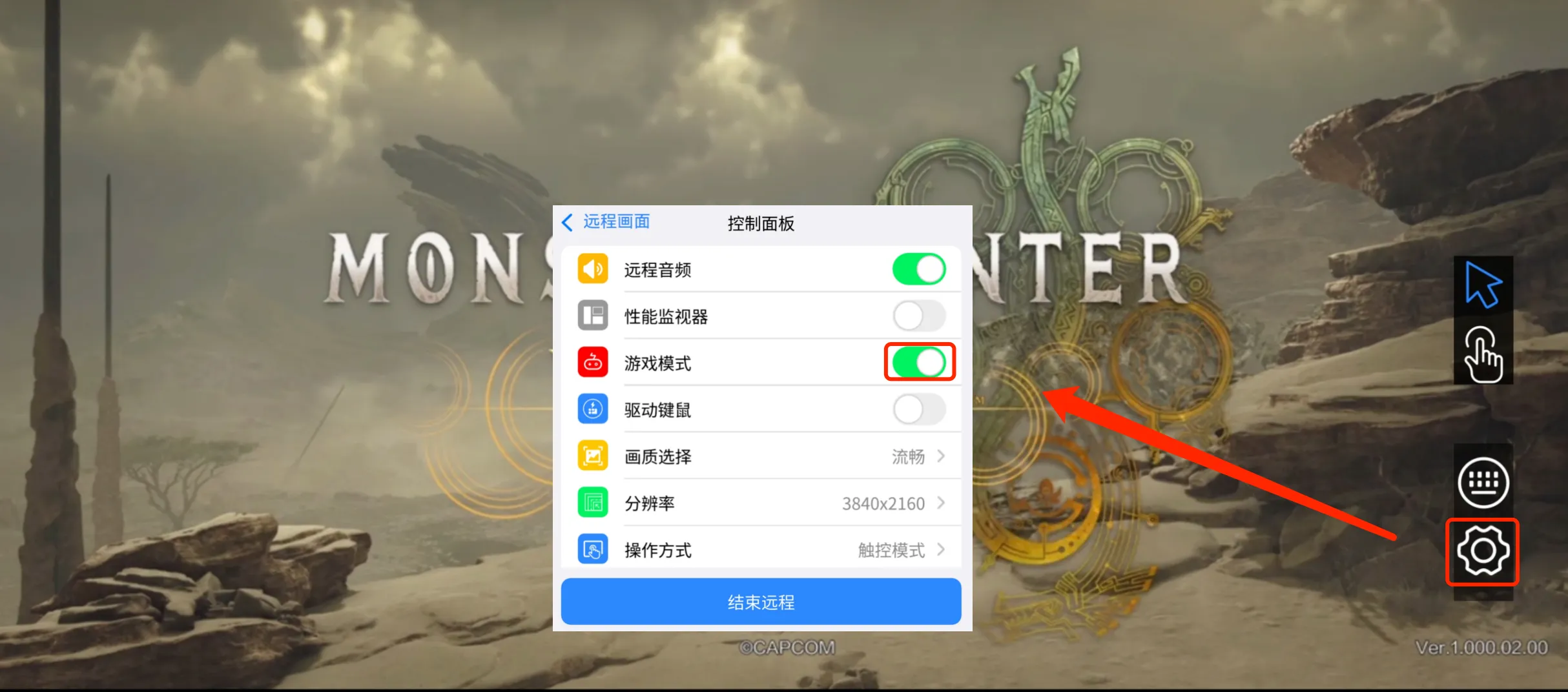
成功串流之后,点击屏幕右下角设置按钮,在控制面板中开启【游戏模式】;
注意,竖屏下无法展现虚拟按键,需要横屏才可以.
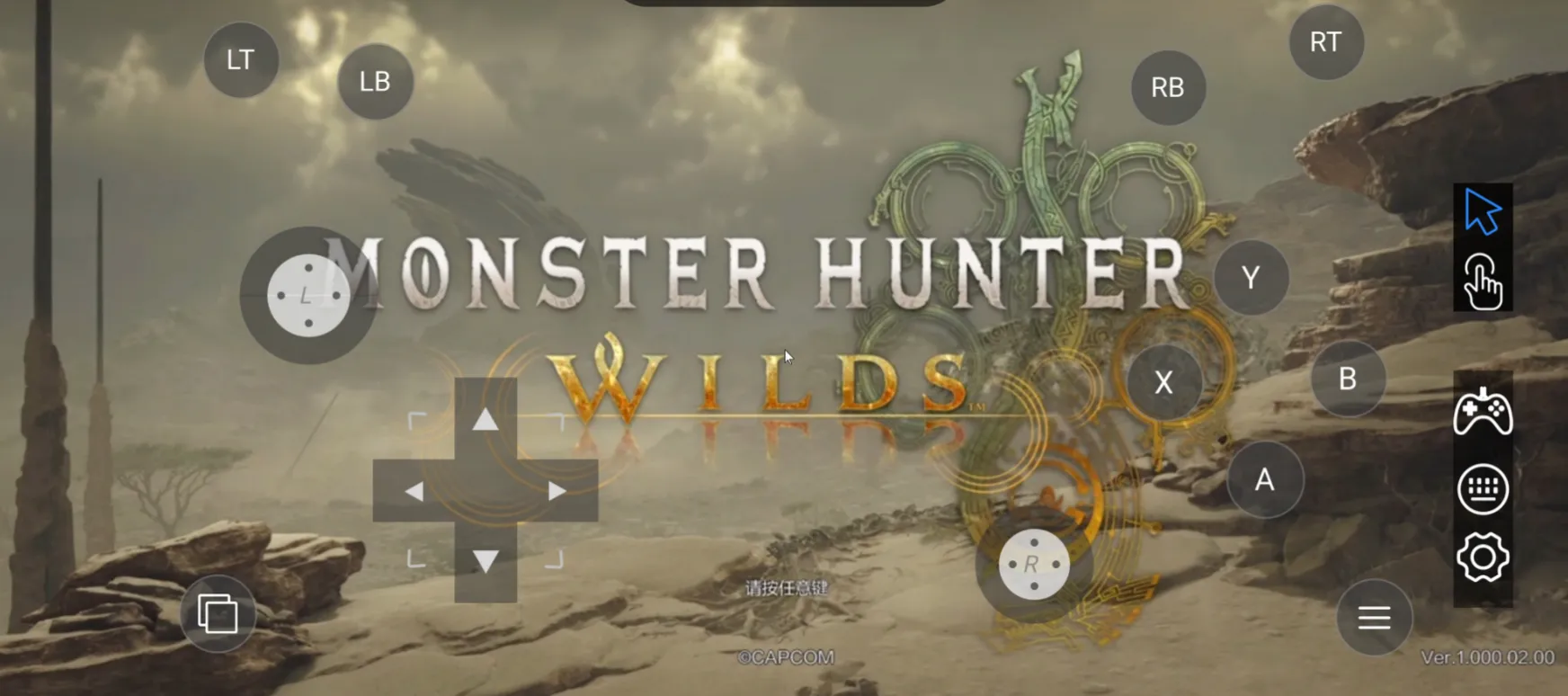
横屏下,可以看到XBOX手柄按键布局的虚拟按键了,这个时候就可以通过虚拟按键来操控游戏啦~
02.自定义键鼠虚拟按键
对于需要用到键鼠操作的游戏,也可以自定义虚拟按键来进行游戏。
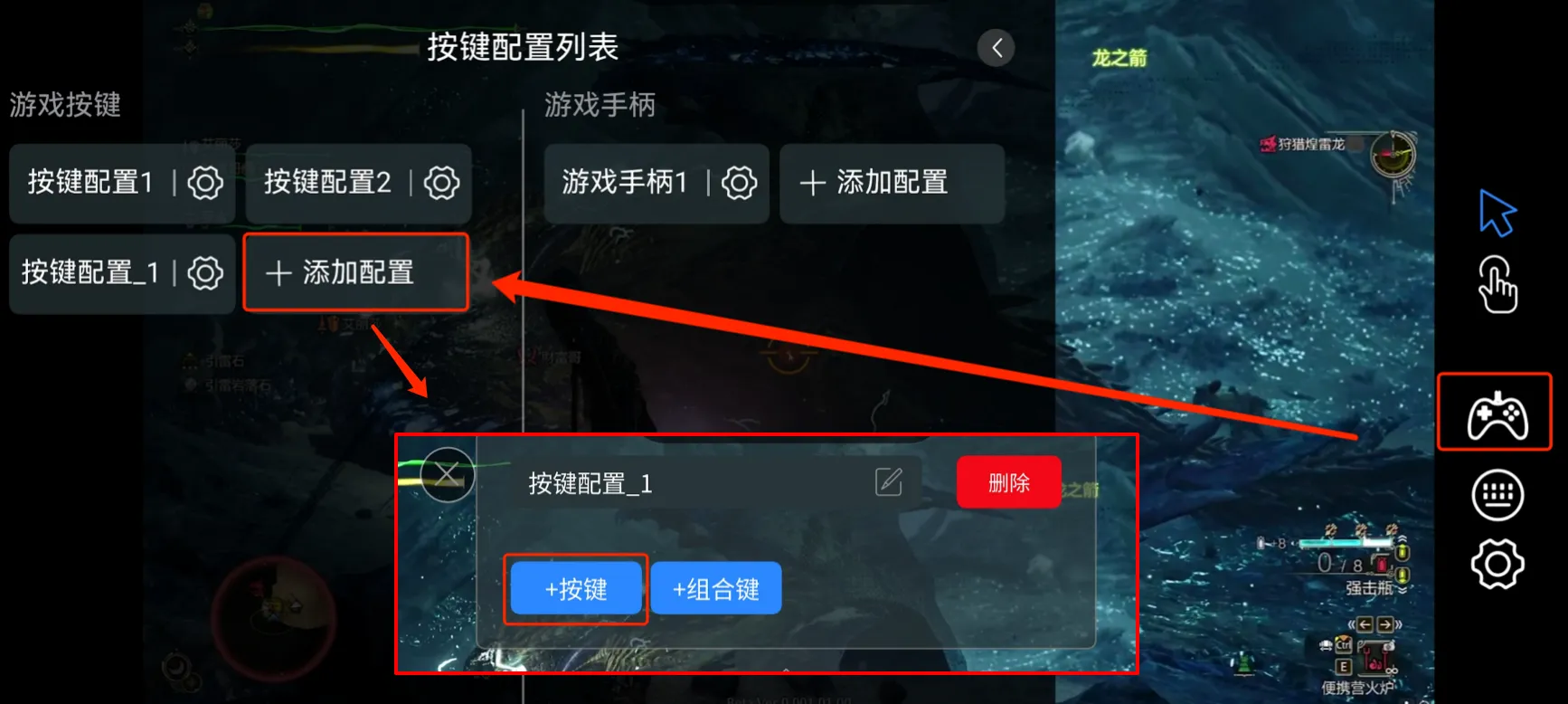
点击右侧手柄图标,在按键配置列表一栏中点击【+添加配置】,并点击【+按键】;
之后可以根据游戏中需要用到的按键进行添加,如《怪物猎人:荒野》游戏中,【鼠标左键】:拔刀或普通攻击,【鼠标右键】:特殊攻击或突刺;
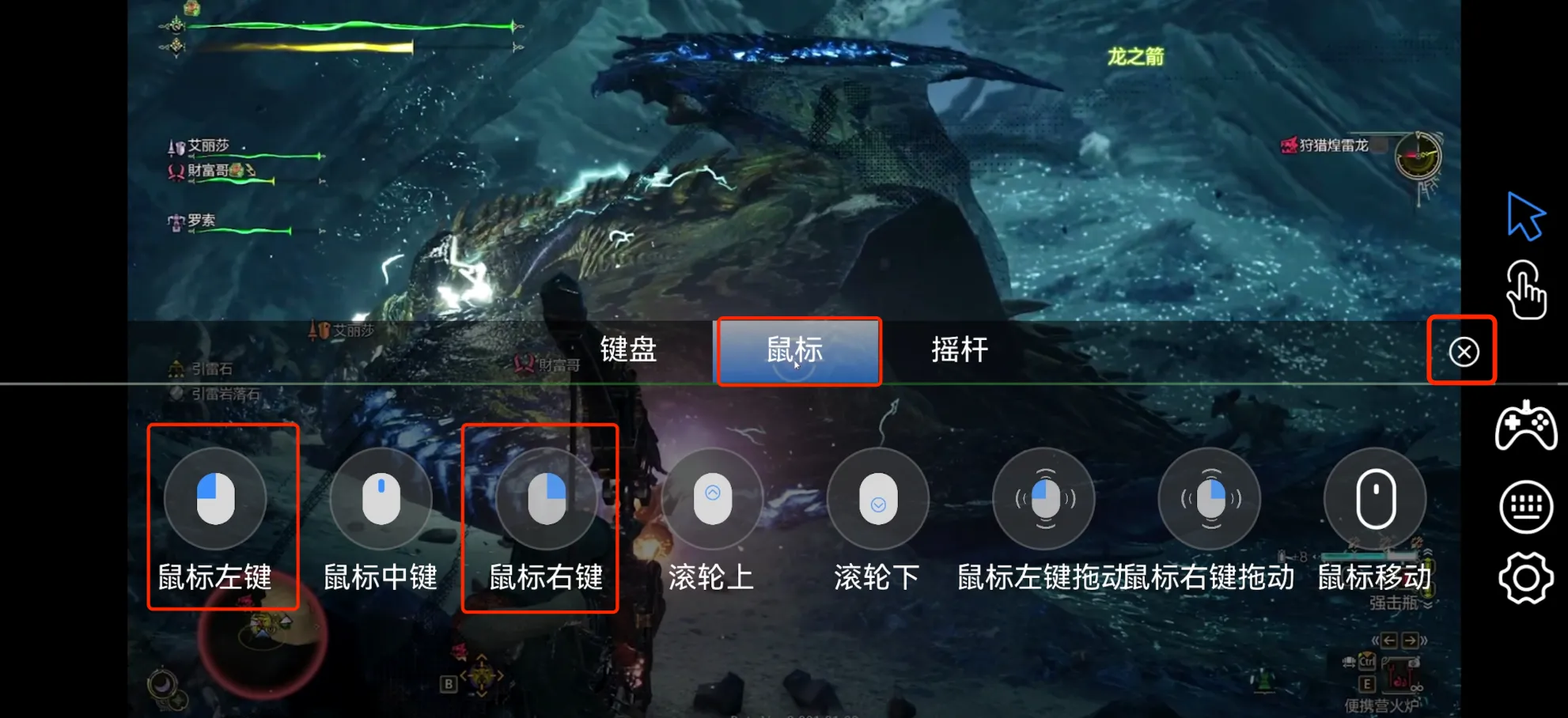
那么在点击【+按键】按钮后,在弹出的界面中,选择鼠标一栏,并选中【左键】和【右键】后点【x】按钮关闭当前界面。
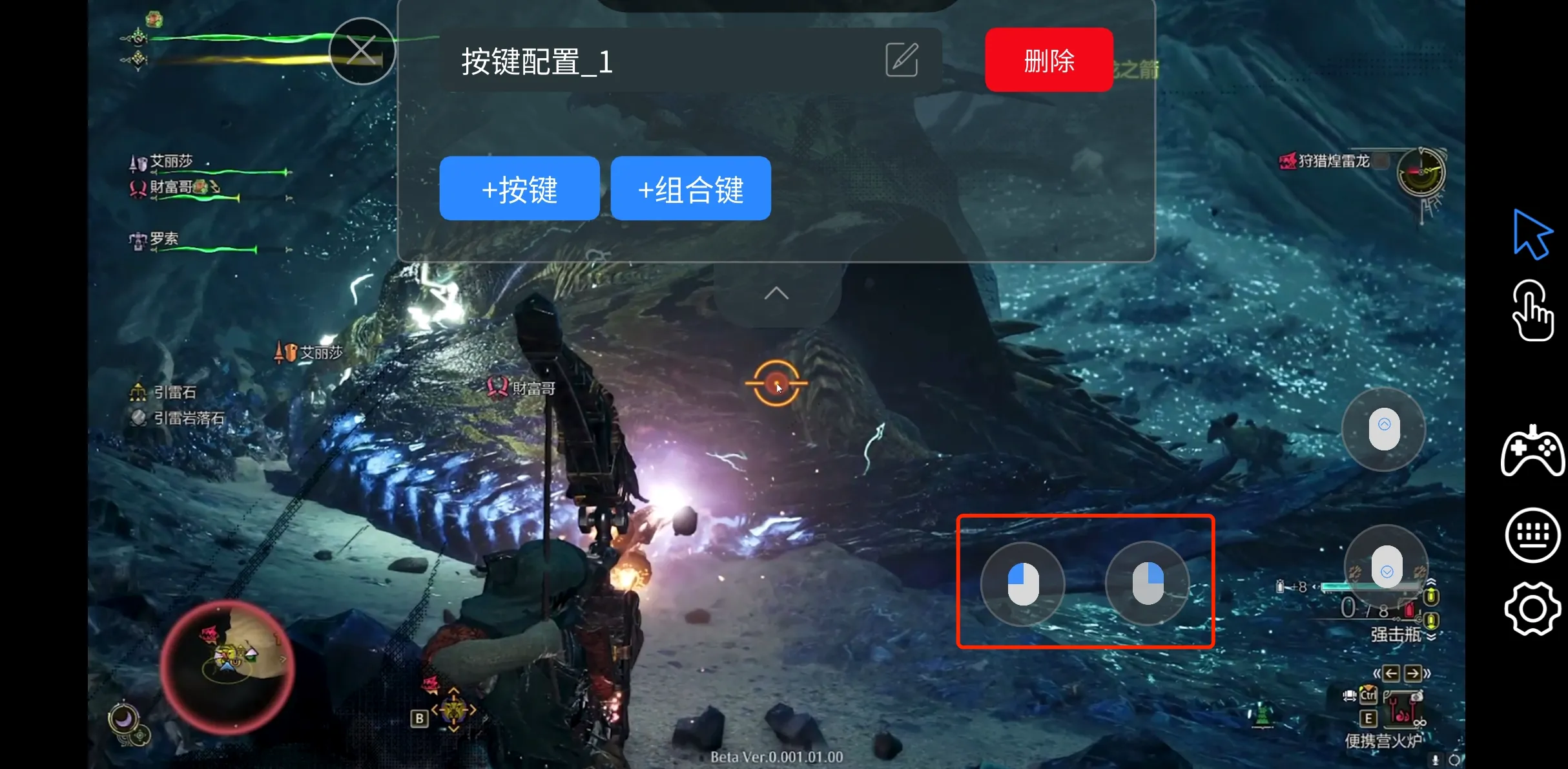
此时可以在当前画面中拖动按键摆放至屏幕中的任何一个位置。
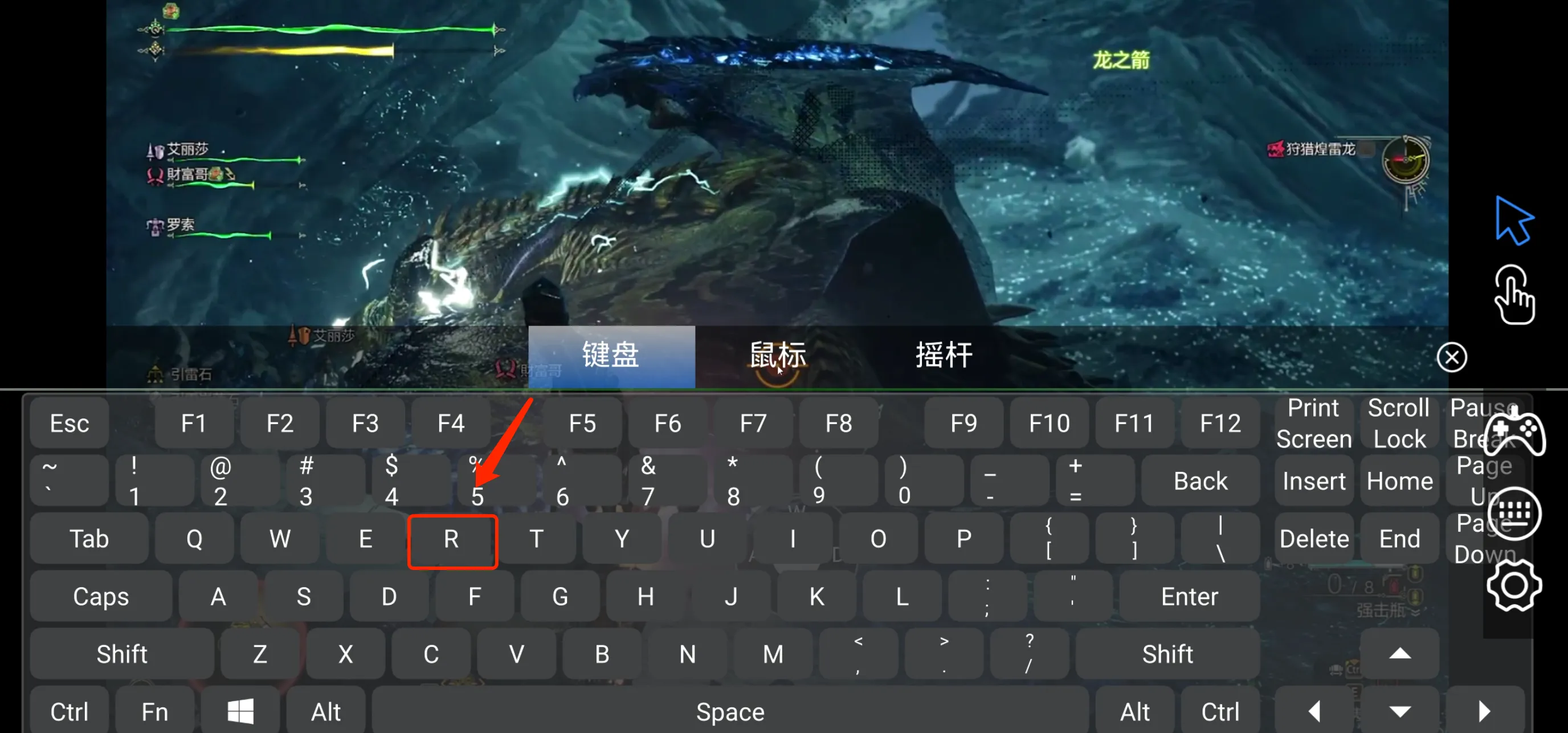
如需要设置字母按键,如【R键】:装填弹药,那么只需在添加按键时,点击【按键】一栏,并点击【R键】或对应其它功能的按键即可,随后点击【x】按钮关闭当前界面,将之前选中的【R键】按键摆放至合适的位置。
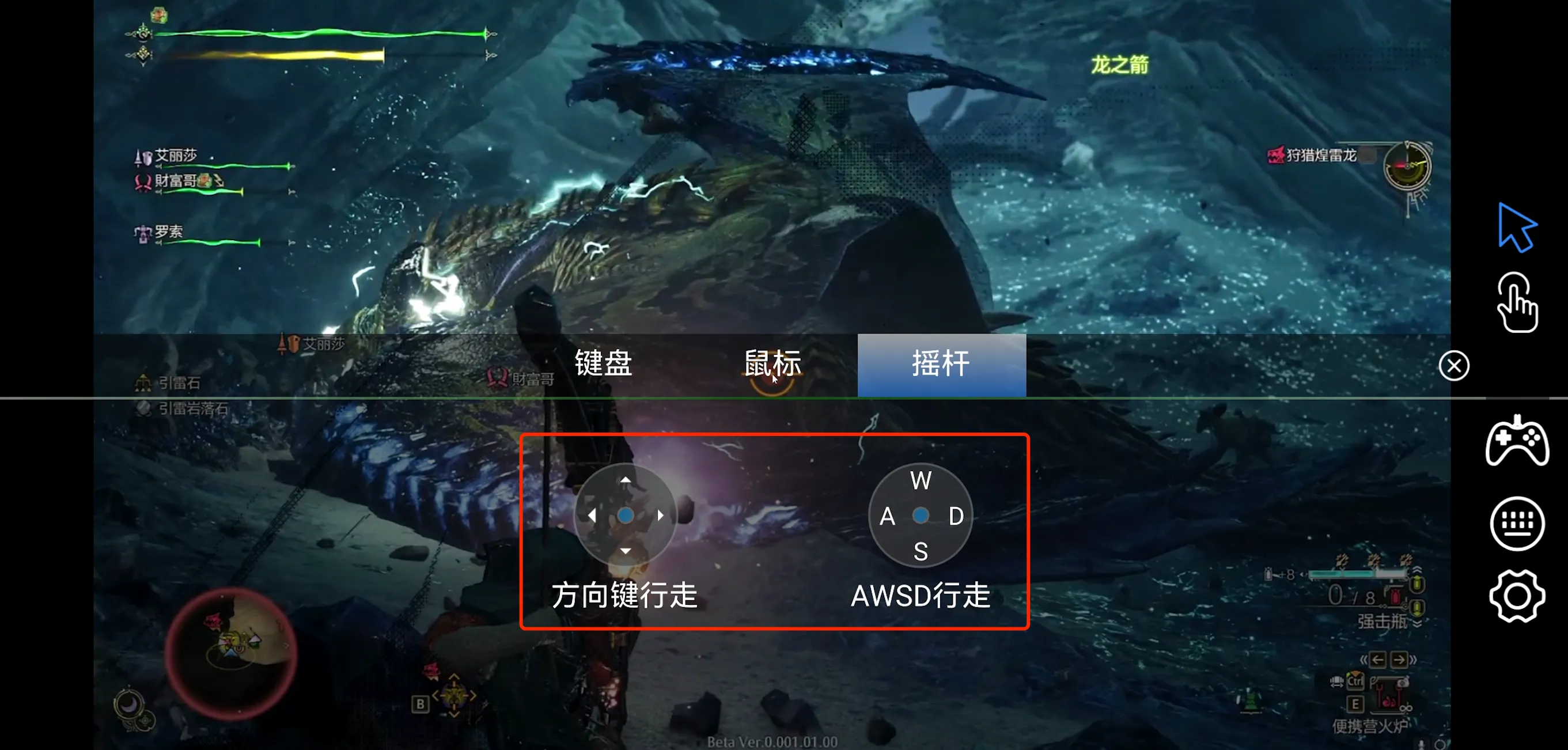
对于常用的【WASD】和【↑↓←→】可以在添加按键时,点击【摇杆】一栏,点击需要用到的按键即可,而无需在【按键】一栏中单个点击【WASD】字母按键。
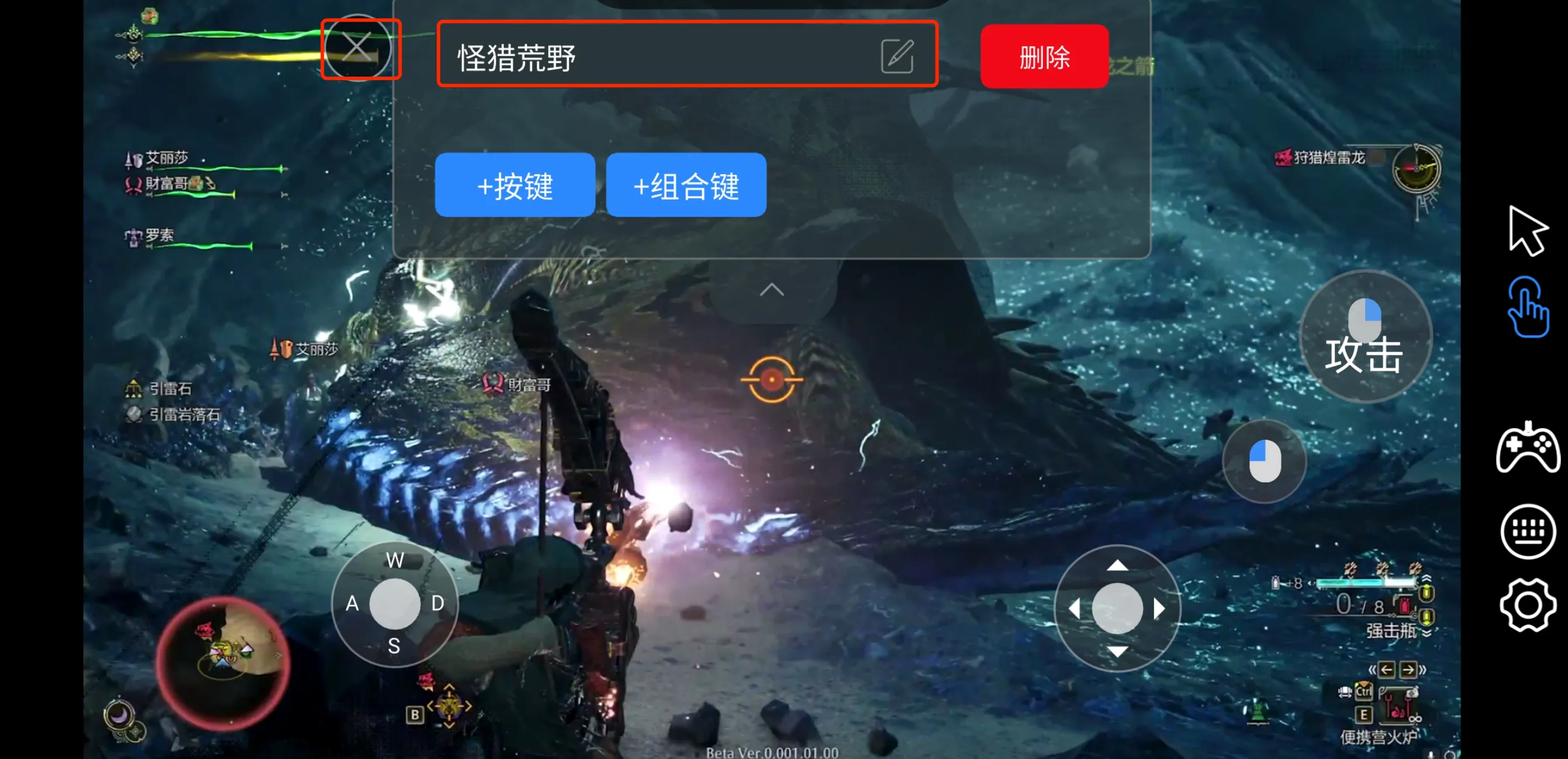
虚拟按键配置完成之后,输入按键名称点【x】即可保存。下次使用时从按键配置列表中选择此前保存的配置名称即可。
02.按键大小、透明度及按键备注
实际游戏中,如觉得按键过小,不易操作时,可以对按键大小进行调整;
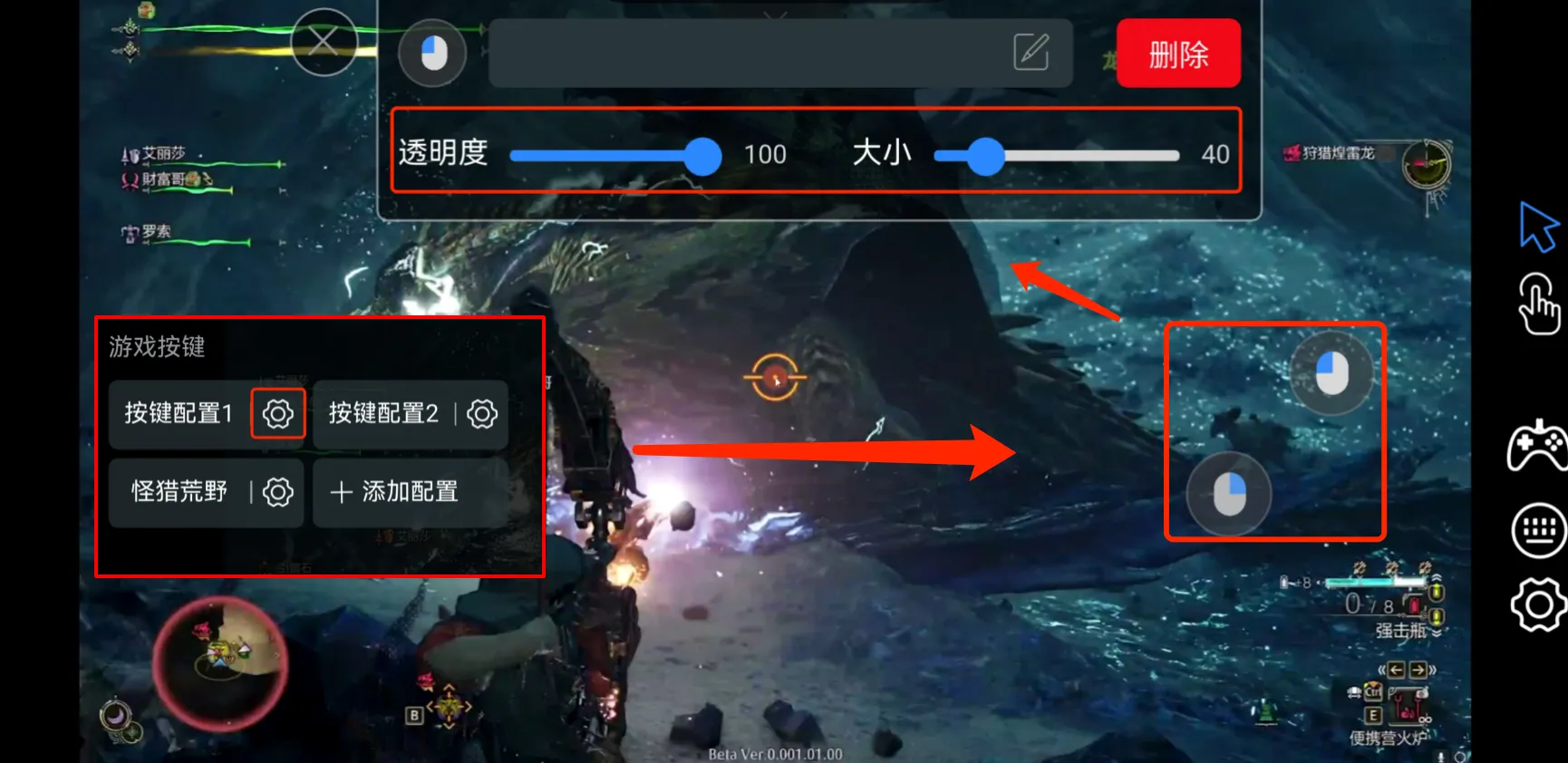
点击右侧手柄图标,在按键配置列表中选择当前使用的虚拟按键配置,点击右侧的【设置按钮】,对需要调整的按键进行双击,如需要调整鼠标【左键】,那么双击【左键】后可以在顶部的设置栏中设置按键的大小。如果游戏按键过多,遮挡游戏画面时,也可以对按键的透明度进行调整,从而达到最佳的游戏体验。
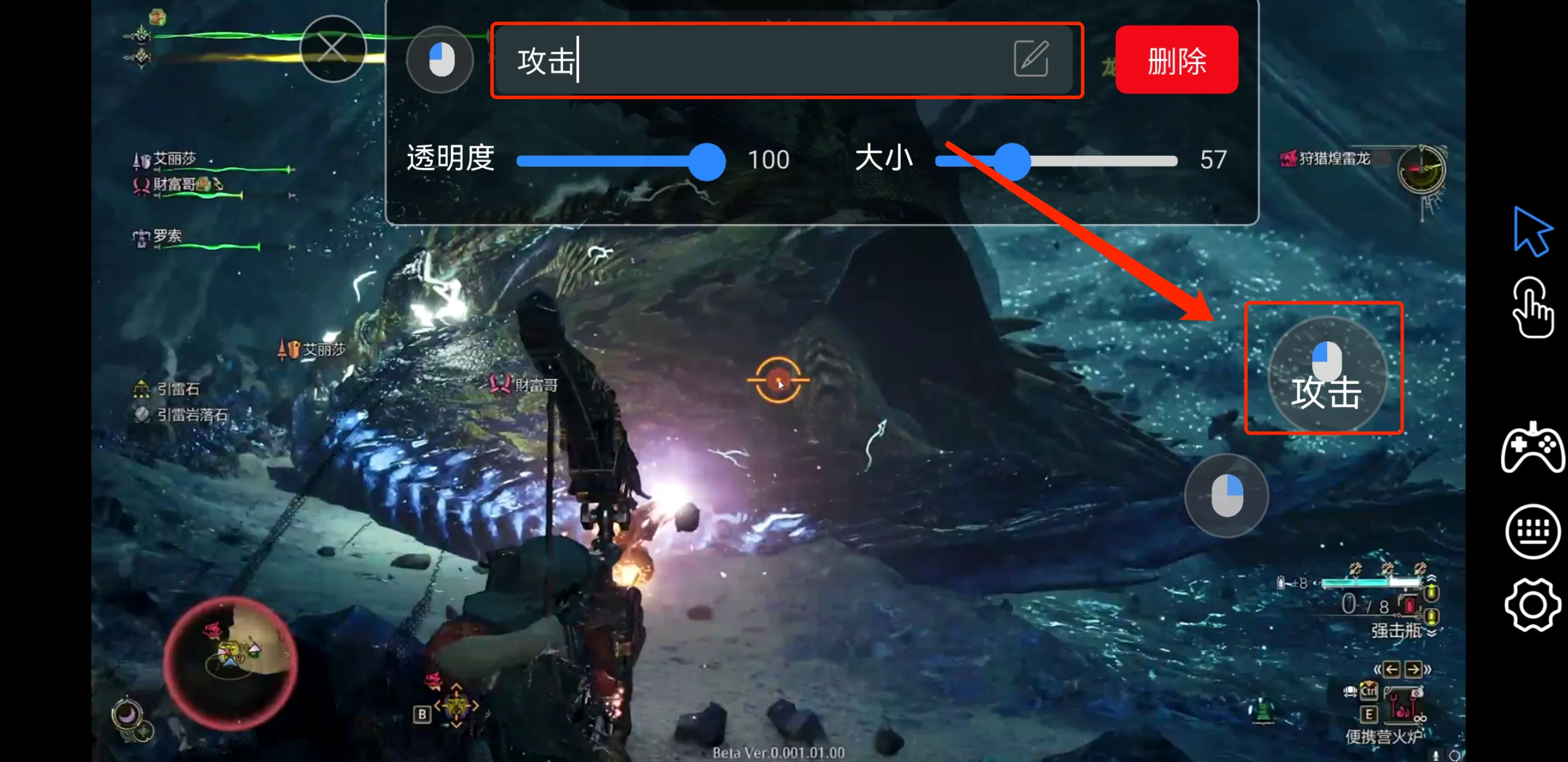
针对个别游戏按键较多情况,可以对按键进行备注,同样双击需要备注的按键,并在输入框中输入备注信息,这样可以更加直观的进行操作了。
03.组合键设置
组合键非常适合用于玩一些技能较多的网游,将多个的buff技能或攻击技能组合在一起,一键施放,减少误触和提升操作效率。
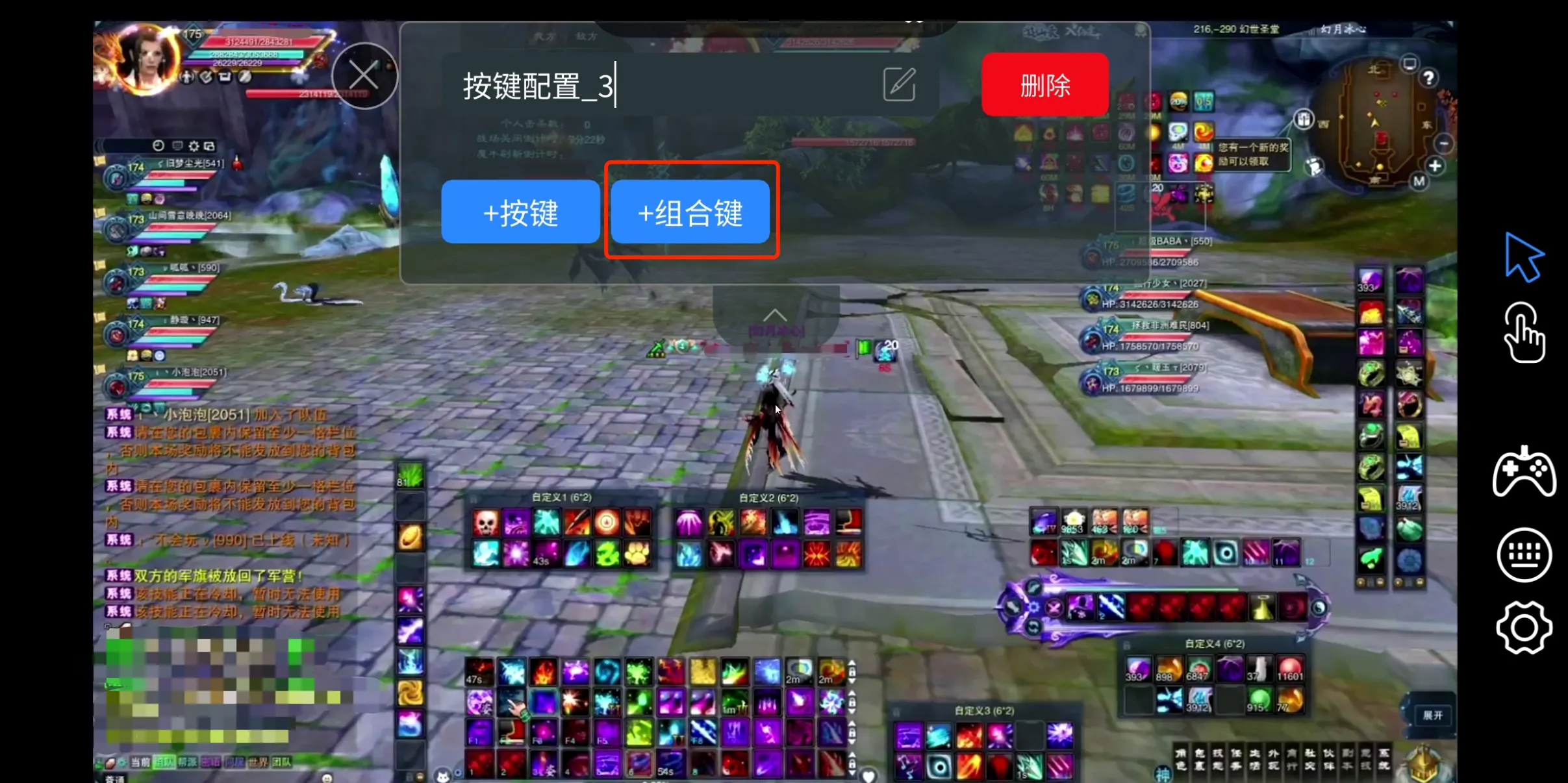
在设置虚拟按键时,选择【+组合键】开始设置;
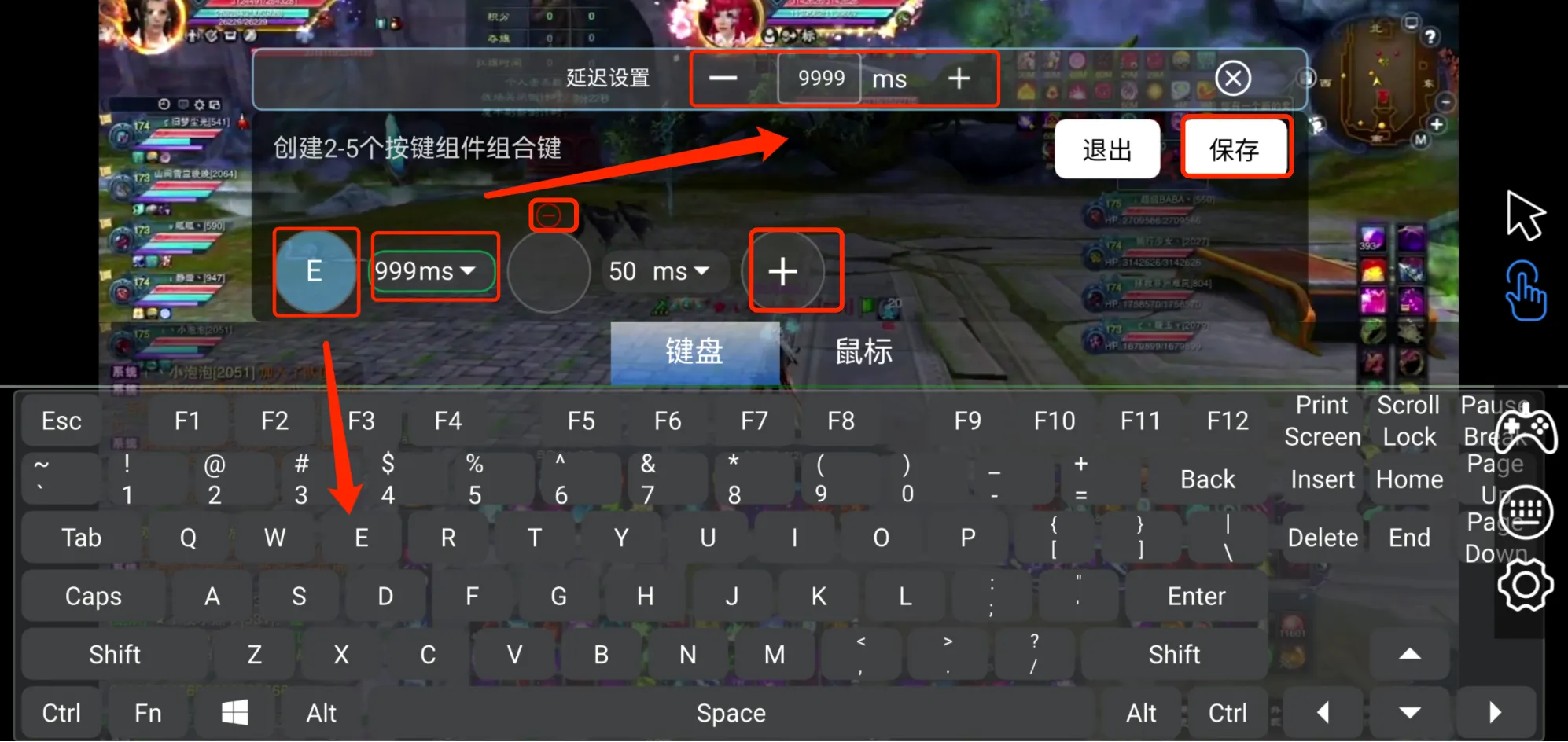
在组合键设置界面中,选中圆形按钮并在下方的按键列表中输入对应的按键,点击【+】添加新按键,点击【-】删除按键,同时可以设置按键的施放时间间隔,可以通过【+-】来调整时间或直接点击输入框快速输入需要的施放间隔。设置完成之后拖动按键摆放至合适的位置即可。
好啦~以上就是关于远程控制软件连连控的虚拟按键设置教程啦~如对教程有疑问或不清晰的地方欢迎在评论区留言~